Wshom.ocx is an essential file of Windows OS and is known as Windows Script Host Runtime Library. As the name suggests, it is used for ActiveX Control. Windows keeps enhancing its script host runtime library and thus this .ocx file is the key of windows to do that.
Created by Microsoft, Wshom.ocx or windows script host runtime library file is a .ocx file created to enhance the Microsoft windows script host runtime library. Being a system file, it is needed for your PC to work smoothly.
Quick Overivew
File Size and Location
A genuine wshom.ocx file is located under C:\Windows\System32\ folder and the file size vary between 120 to 140 KB, hence it doesn’t consume much space on PC. As long as it is located in the above-mentioned space, it is not at all a virus.
Here is how a wshom.ocx file looks like in Windows 10 system:

Uses of wshom.ocx
This .ocx file was first introduced in Windows XP, and thereafter it is available in all Operating Systems including Windows 10. The main function of .ocx file is to provide scripting abilities comparable to batch files. It provides a wide range of additional support features along with those scripting abilities.
There are several uses of ActiveX controls and mostly used for web pages, playing online or offline games, creating online forms, etc.
Being a language-independent scripting file, which is compatible with various scripting engines, it comes with a flexible and powerful script for the Windows platform. wshom.ocx allows the user to run the ActiveX script both from desktop and command prompt.
Quick Overview:
| File name: | Wshom.ocx |
| File description: | Windows Script Host Runtime Library |
| File type: | ActiveX Control |
| File version: | 5.812.10240.16384 |
| Product name: | Microsoft Windows Script Host Runtime Library |
| Language: | English |
Is Wshom.ocx is malware?
In general, it is a safe file. Check the file location in order to cross-check whether Wshom.ocx is a virus or malware. If it is located anywhere apart from C:\Windows\System32\ or C:\Windows\SysWOW64 or C:\Windows\WinSxS\ then it could be malware. Always make sure to download software from reliable websites and keep updating your Windows OS.
Common wshom.ocx Error
Few users have a complaint that they are receiving an ActiveX error code with wshom.ocx or failed to load. If you are also facing the exact same or similar issue then it means that either registry has been corrupted or any existing program is not able to uninstall. or update.
Most of the time wshom.ocx runs smoothly, but some of the users have complained of it showing error messages. The most common error messages shown by wshom.ocx are-
- “wshom.ocx could not be found.”
- “wshom.ocx failed to register. The specified module could not be found.”
In that case, it is recommended to download Windows troubleshooter from the official website. Once downloaded then run the tool that will detect and repair any damaged file on your system.
Can wshom.ocx be disabled and how?
It’s not recommended to disable the Windows inbuilt files like wshom.ocx. However, if it is causing several errors on your Windows PC or Laptop, then you may consider it to disable for a temporary time with the below simple steps-
- Open task manager by pressing Ctrl+Shift+Esc
- Locate ocx in the details tab
- Now, Right-click on wshom.ocx and click on End task
This will kill the wshom.ocx for a temporary time. and prevent any other error messages from appearing on your screen. After this process, you can again go to the task manager and check for wshom.ocx, if it is still there then repeat the process again, if it’s not then the program is successfully disabled.
Also read:
- What is Hh.exe
- Software like Sandboxie
Sometimes Windows system displays error messages regarding corrupted or missing wshom.ocx files. Situations like that can occur, for example, during a software installation process. Each software program requires certain resources, libraries, and source data to work properly. Corrupted or nonexistent wshom.ocx file can therefore effect in failed execution of the started process.
wshom.ocx file Windows Script Host Runtime Library. The file was developed by for use with software. Here you will find detailed information about the file and instructions how to proceed in the event of wshom.ocx related errors on your device. You can also download wshom.ocx file compatible with Windows 10, Windows 8.1, Windows 8, Windows 7, Windows 7, Windows Vista, Windows Vista, Windows XP devices which will (most probably) allow you to solve the problem.
Compatible with: Windows 10, Windows 8.1, Windows 8, Windows 7, Windows 7, Windows Vista, Windows Vista, Windows XP
User popularity
Fix wshom.ocx errors
- 1 Information about wshom.ocx file
- 2 Errors related to wshom.ocx file
- 3 How to fix wshom.ocx related errors?
- 3.1 Scanning for malicious software
- 3.2 System and driver update
- 3.3 System File Checker tool
- 3.4 System recovery
- 4 Download wshom.ocx
- 4.1 List of wshom.ocx file versions
File info
| General information | |
|---|---|
| Filename | wshom.ocx |
| File extension | OCX |
| Description | Windows Script Host Runtime Library |
| Software | |
|---|---|
| Program | Microsoft ® Windows Script Host Runtime Library |
| Author | Microsoft Corporation |
| Details | |
|---|---|
| MIME type | application/octet-stream |
| File type | Dynamic link library |
| System | Win32 |
| Copyrights | © Microsoft Corporation. All rights reserved. |
| Character set | Unicode |
| Language cod | English (U.S.) |
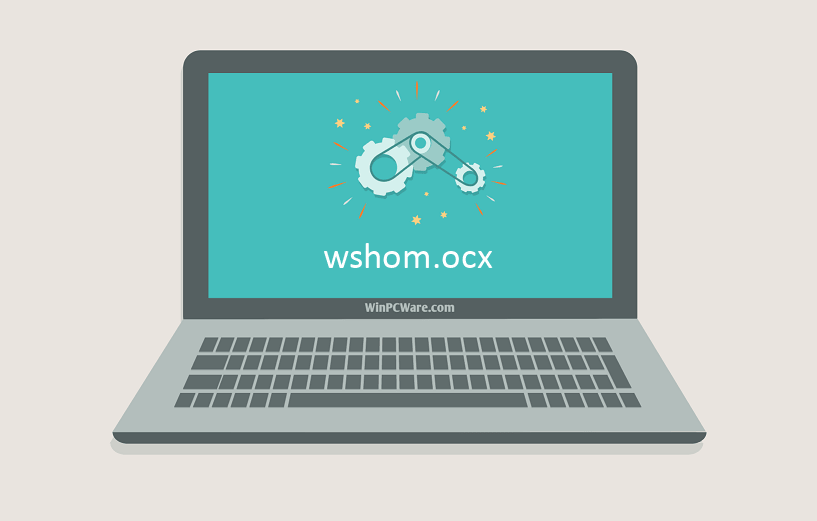
There are various types of errors related to wshom.ocx file. wshom.ocx file may be located in wrong file directory on your device, may not be present in the system, or may be infected with malicious software and therefore not work correctly. Below is a list of most common error messages related to wshom.ocx file. If you encounter one listed below (or similar), please consider the following suggestions.
- wshom.ocx is corrupted
- wshom.ocx cannot be located
- Runtime Error — wshom.ocx
- wshom.ocx file error
- wshom.ocx file cannot be loaded. Module was not found
- cannot register wshom.ocx file:
- wshom.ocx file could not be loaded
- wshom.ocx file doesn’t exist
wshom.ocx
Application could not be started because wshom.ocx file is missing. Reinstall the application to solve the problem.
OK
Problems related to wshom.ocx can be addressed in various ways. Some methods are meant only for advanced users. If you don’t have confidence in your skills, we suggest consulting a specialist. Fixing wshom.ocx file errors should be approached with utmost caution for any mistakes can result in unstable or unproperly working system. If you have the necassary skills, please proceed.
wshom.ocx file errors can be caused by various factors, so its is beneficial to try to fix them using various methods.
Step 1: Scan your computer for any malicious software
Windows files are commonly attacked by malicious software that prevents them from working properly. First step in addressing problems with wshom.ocx file or any other Windows system files should be scanning the system for malicious software using an antivirus tool.
If by any chance you don’t have any antivirus software installed on your system yet, you should do it immediately. Unprotected system is not only a source of file errors, but, more importantly, makes your system vulnerable to many dangers. If you don’t know which antivirus tool to choose, consult this Wikipedia article – comparison of antivirus software.
Step 2: Update your system and drivers.
Installing relevant Microsoft Windows patches and updates may solve your problems related to wshom.ocx file. Use dedicated Windows tool to perform the update.
- Go to the Windows «Start» menu
- Type «Windows Update» in the search field
- Choose the appropriate software program (name may vary depending on your system version)
- Check if your system is up to date. If any unapplied updates are listed, install them immediately.
- After the update has been done,restart your computer in order to complete the process.
Beside updating the system, it is recommended that you install latest device drivers, as drivers can influence proper working of wshom.ocx or other system files. In order to do so, go to your computer or device producer’s website where you will find information regarding latest driver updates.
Step 4: Restoring Windows system
Another approach is to restore system to previous state, before the wshom.ocx file error occured. In order to restore your system, follow the instructions below
- Go to the Windows «Start» menu
- Type «System Restore» in the search field
- Start the system restore tool – it’s name may differ depending on version of the system
- The application will guide you through the process – read the messages carefully
- After the process has finished, restart your computer.
If all the above-mentioned methods failed and the wshom.ocx file problem has not been resolved, proceed to the next step. Remember that the following steps are intended only for advanced users.
Download and replace wshom.ocx file
The last solution is to manually download and replace wshom.ocx file in appropriate folder on the disk. Select file version compatible with your operating system and click the «Download» button. Next, go to your web browser’s «Downloaded» folder and copy the downloaded wshom.ocx file.
Go to the folder where the file should be located and paste the downloaded file. Below is the list of wshom.ocx file example directory paths.
- Windows 10: C:\Windows\System32\
- Windows 8.1: C:\Windows\System32\
- Windows 8: 1: C:\Windows\System32\
- Windows 7: C:\Windows\System32\
- Windows 7: C:\Windows\System32\
- Windows Vista: —
- Windows Vista: —
- Windows XP: —
If the steps did not solve your wshom.ocx file problem, you should consult a professional. A probability exists that the error(s) might be device-related and therefore should be resolved at the hardware level. A fresh operating system installation might be necessary – a faulty system installation process can result in data loss.
File versions list
Filename
wshom.ocx
System
Windows 10
File size
122880 bytes
Date
2017-03-18
| File details | ||
|---|---|---|
| MD5 | bec89346501aca5f6736b1f1f7bcf899 | |
| SHA1 | 3c272e51ecb5a0409f811c39b5a118d1fb1f7a87 | |
| SHA256 | c99c73a3fdf79f89a2031832491c4bcf3fe136f82a3cf646d2af6d00556f225f | |
| CRC32 | 0e2f3f9f | |
| Example file location | C:\Windows\System32\ |
Filename
wshom.ocx
System
Windows 8.1
File size
121344 bytes
Date
2014-11-21
| File details | ||
|---|---|---|
| MD5 | 8637dc5f9a91ca68c7a3057415e7a91d | |
| SHA1 | d89ab787e3247f9f346706380115fc46f622edce | |
| SHA256 | 04683b1224d859964aa10101e29fe3cec697c1a6f699e29675778c057dd1c960 | |
| CRC32 | 74883194 | |
| Example file location | C:\Windows\System32\ |
Filename
wshom.ocx
System
Windows 8
File size
113152 bytes
Date
2012-07-26
| File details | ||
|---|---|---|
| MD5 | 5bb7481ebb04ceb9636698d8508228f6 | |
| SHA1 | bb3332d7c52efef14b5e19ee16129f5047aa8b1a | |
| SHA256 | 7b5479169af821a9a92528a6f9dad65d23b30ff2397170a7a90b325205296156 | |
| CRC32 | 1317eee5 | |
| Example file location | 1: C:\Windows\System32\ |
Filename
wshom.ocx
System
Windows 7
File size
150016 bytes
Date
2009-07-14
| File details | ||
|---|---|---|
| MD5 | 3dcc84d1f63e5f7cb56f229d2149ab5d | |
| SHA1 | 103dca484f686e1fca32650a08a1ab06296baede | |
| SHA256 | cb0b32b890ee0c604478147d1625cc050f482cc492e6fd2b5966635691bcb0dc | |
| CRC32 | f291b8e3 | |
| Example file location | C:\Windows\System32\ |
Filename
wshom.ocx
System
Windows 7
File size
122368 bytes
Date
-0001-11-30
| File details | ||
|---|---|---|
| MD5 | b5d4429fbbf86a05ac2e3a247e32e97f | |
| SHA1 | fc0d669cf21f3c7b5fd5916f8905abfcecf708be | |
| SHA256 | 2ad2b5baca5cfdfdb03c33d1826e17de31fd7046bef706b1384afe613d0a6f89 | |
| CRC32 | 01e150fa | |
| Example file location | C:\Windows\System32\ |
Filename
wshom.ocx
System
Windows Vista
File size
135168 bytes
Date
-0001-11-30
| File details | ||
|---|---|---|
| MD5 | 8992f45ded6b63b919bdeb6d270ff9c8 | |
| SHA1 | a8bd4cfd54b9ee5fb49c26426e9a026479fc3b8f | |
| SHA256 | d13a4f49f6dc28410f6a0a0086c5b7bf6426ab4a1eea6017a71aacffb9ca62e5 | |
| CRC32 | a3709667 | |
| Example file location | — |
Filename
wshom.ocx
System
Windows Vista
File size
144384 bytes
Date
2009-04-11
| File details | ||
|---|---|---|
| MD5 | c9fea5babf18d825c65cbf0ad50ec59a | |
| SHA1 | c837b3b2793854cd67bd6d2648392be58a0d158f | |
| SHA256 | e64b49522b4ef646633392b8648b52c09ddacc280ac932e3914b4d45b5720814 | |
| CRC32 | a838194f | |
| Example file location | — |
Filename
wshom.ocx
System
Windows XP
File size
135168 bytes
Date
2008-04-14
| File details | ||
|---|---|---|
| MD5 | e30a91f851a4e1c8dd9ea8af1066ba51 | |
| SHA1 | 977e25d8c34c18e4b91efe4b1d47ac0c5f8070f1 | |
| SHA256 | 3c7a20c9c9013acab0ce4fa3a322be5119bde12048654321a54f41d27af0ff4d | |
| CRC32 | 2d5530af | |
| Example file location | — |
wshom.ocx
This is a Windows system installed file with Windows File Protection (WFP) enabled.
Overview
wshom.ocx has 48 known versions, the most recent one is 5.8.9600.16384. The average file size is about 125.48 KB. The programs Dark Age of Camelot, Vz In Home Agent and GLoader have been observed as installing specific variations of wshom.ocx.
What is wshom.ocx?
The Microsoft Windows Script Host (WSH) is an automation technology for Microsoft Windows that provides scripting abilities comparable to batch files, but with a wider range of supported features. It was originally called Windows Scripting Host, but was renamed for the second release.
About wshom.ocx (from Microsoft)
“Microsoft® Windows® Script Host (WSH) is a language-independent scripting host for Windows Script compatible scripting engines. It brings simple, powerful, and flexible scripting to the Windows 32-bit”
Details
| File name: | wshom.ocx |
| Publisher: | Microsoft Corporation |
| Product name: | Microsoft ® Windows Script Host Runtime Library |
| Description: | Windows Script Host Runtime Library |
| Typical file path: | C:\Windows\System32\wshom.ocx |
| Original name: | wshom.ocx.mui |
Programs installed in
(Note, the programs listed below are for all versions of Microsoft ® Windows Script Host Runtime Library.)
“Face the challenge of live foes as you charge into the adventure of the Dark Age of Camelot with a 6 Month Time Code. The lands that lie within are without a ruler, shattered by conflict and the loss …”
Supreme Commander is a real-time strategy computer game focused on using a giant bipedal mech called an Armored Command Unit.
“The last days of man are at hand.. Two years after the Infinite War the once great warring nations now lie in ruins, and humanity’s hope for a brighter future is nothing but a bitter memory. A new, se…”
Lenovo Mobile Broadband Connect is an application for ThinkPad systems to support mobile broadband (3G) activation and connection to various service providers. This supports service providers for both…
“MorphVOX is voice changing software for online games. It will change your voice to match your personality. You can sound like a spryly wood nymph, a bad tempered dwarf or a Sith Lord. MorphVOX even al…”
Behaviors
(Note, the behaviors below are for all versions of wshom.ocx, select a unique version for details.)
Automation objects
- CLSID: {A94D8735-3EFD-A8CD-B152-164D89FB30B3}, registry path: ‘CLSID\{A94D8735-3EFD-A8CD-B152-164D89FB30B3}\Implemented Categories\{40FC6ED5-2438-11CF-A3DB-080036F12502}’
- CLSID: {E4918B41-33BC-4E39-A703-60CBC0323E89}, registry path: ‘CLSID\{E4918B41-33BC-4E39-A703-60CBC0323E89}\Implemented Categories\{40FC6ED5-2438-11CF-A3DB-080036F12502}’
- CLSID: {439A19B6-1B82-1642-25C8-9348B0099FA9}, registry path: ‘CLSID\{439A19B6-1B82-1642-25C8-9348B0099FA9}\Implemented Categories\{40FC6ED5-2438-11CF-A3DB-080036F12502}’
- CLSID: {2A12EA87-BEEE-466A-4F25-7332009083B7}, registry path: ‘CLSID\{2A12EA87-BEEE-466A-4F25-7332009083B7}\Implemented Categories\{40FC6ED5-2438-11CF-A3DB-080036F12502}’
- CLSID: {F935DC26-1CF0-11D0-ADB9-00C04FD58A0B}, registry path: ‘CLSID\{F935DC26-1CF0-11D0-ADB9-00C04FD58A0B}\Implemented Categories\{40FC6ED5-2438-11CF-A3DB-080036F12502}’
- CLSID: {F935DC22-1CF0-11D0-ADB9-00C04FD58A0B}, registry path: ‘CLSID\{F935DC22-1CF0-11D0-ADB9-00C04FD58A0B}\Implemented Categories\{40FC6ED5-2438-11CF-A3DB-080036F12502}’
- CLSID: {72C24DD5-D70A-438B-8A42-98424B88AFB8}, registry path: ‘CLSID\{72C24DD5-D70A-438B-8A42-98424B88AFB8}\Implemented Categories\{40FC6ED5-2438-11CF-A3DB-080036F12502}’
- CLSID: {093FF999-1EA0-4079-9525-9614C3504B74}, registry path: ‘CLSID\{093FF999-1EA0-4079-9525-9614C3504B74}\Implemented Categories\{40FC6ED5-2438-11CF-A3DB-080036F12502}’
All file variations of wshom.ocx
| MD5 | SHA-1 | File size |
| 3055f6ae0f818bdbd7c29cb2bbf8093d | 1c7d2872d0d15aef2dde5d77113e344373fd6f23 | 114 KB |
| f5e2746ffdeb7ba8ae524ac3a2e119ce | 54af7275b0e2442ef3dd5ce53de517ec361691af | 113.5 KB |
| 5bb7481ebb04ceb9636698d8508228f6 | bb3332d7c52efef14b5e19ee16129f5047aa8b1a | 110.5 KB |
| f232e33038ec40e10445a8c551a90f08 | d9f3ebdd04ab061ced59d17c380325b980b51d72 | 110.5 KB |
| 0be2dbf5ae331e1a25c0468e9d4b53fb | c451caf78c96d944e8d738d81592efce707da58f | 110.5 KB |
| 9e3c475a764b5e511b8c6498c2510523 | 738e67ab67895c72871f0ad335ff620d2ab4723f | 110.5 KB |
| b5d4429fbbf86a05ac2e3a247e32e97f | fc0d669cf21f3c7b5fd5916f8905abfcecf708be | 119.5 KB |
| 3dcc84d1f63e5f7cb56f229d2149ab5d | 103dca484f686e1fca32650a08a1ab06296baede | 146.5 KB |
| 5c000c834a42b8160441b2c1371ab23c | 695129b0bfab528ab950e581a352df0d64cf3321 | 119 KB |
| 09f65975c1c9793b923bb52a7fa83453 | 46d4f75d55053d59afce771868fd43bf9c7568b1 | 119 KB |
| 8e0ec941112928e442c3166530d0eedf | c80cf4d6edd73785aec85bad1b42c85efc9132ff | 119.5 KB |
| 6472932f2b6084ea1fb3f7f9493ac640 | 1c03785301f672737ec333ad8c460a96dc1c255e | 132 KB |
| 4a74726240ce2e6c5dcb540dc6505052 | e2e2799c8fa8f1b2d80092c5996041b863608f44 | 132 KB |
| fddd15421393ec28e42b12f690fa9fe4 | f298905a9927b1b2776dff9741471b21f9e0bfad | 132 KB |
| d42c70457bd8d57c3428d5d277fe53d0 | d1010498eca69692f771e5f0d23ffd5d4f9a98ff | 132 KB |
| 06fbc5c2461eb9aaa1f6d6e670e935ff | 789a5c1be52fd3ea6fecfb67210d64ab1e7653aa | 132 KB |
| df75972cc5c3ae30925a62068b28c500 | 06b1175cd5c043b70a9a0ded16aa17c6d5494ca2 | 132 KB |
| 31ac05aaf4732b838586b33af9ac5504 | e85e72fb53e0546b779261441c621f6b7622f8eb | 132 KB |
| 20a50e7803781937d275e66d6d606753 | d9ed4714256242b2d1aed3b8322b4b2011c26662 | 132 KB |
| ed3c5068e22488ca597362d3c65d06a3 | bca2ca3fe8d243398c4a267258f26ef8382c69d0 | 132 KB |
| a8927fe22f8e952022a0d7fa8507e70f | ece35185d3726ac15c8eb4d32dabeba00124f3e6 | 132 KB |
| 89733cbf8e03500885179f3dd2671300 | be517841b240065a3583215f42047bf0fbdbe1ce | 132 KB |
| e1da8da02bf1df928ec4e33bc1302bab | 2ff7e3a986386dbb5af787665489815751d7c1e2 | 132 KB |
| 0293bf8e2b5330b9165063c9cd116ff5 | 0f9498493530c0ca3292991c4924a6d55efabed2 | 132 KB |
| febc1614993a50ae3551673d2da0644e | 6f5b1486cbd3fcb4d4a14d58e667f6f20bb4bcbe | 132 KB |
| ec5620da626eb336bd21f09eac887478 | c7e1f3264c4185d726cbf6174fd1bd444ec7a2b1 | 132 KB |
| a730eb1f8939ef2a33955c398c2f207e | 1a2b07177e0b7b0eb9a769c1ac91c6efa82a6569 | 132 KB |
| f60a09dc2adaa3b755c8a43c9c56bc1b | 613f95da3f652c1aee6044333b74356e01406075 | 132 KB |
| 0447c89f986a545b213f4a06eeabc3bc | a4c0135b221f761ea72d640dc4dd7d40914f4515 | 132 KB |
| 74681da14af080eae77bfa45d6d1b0e0 | 3c28a73d54265d0ad2e2916f33e410363d663063 | 132 KB |
| 2b99ec9e998f03caadb5178a7cab3502 | 6806d3c5c6bd6fabbf2db2098db59c4e740afc43 | 132 KB |
| 3b779d141648f3a0fe81f52b44a67678 | df61c6338479d3e580330decc6d156e7c4d95a62 | 132 KB |
| e30a91f851a4e1c8dd9ea8af1066ba51 | 977e25d8c34c18e4b91efe4b1d47ac0c5f8070f1 | 132 KB |
| 548aa9c923e0f12e1a944dffe389d01d | 7a0b268eb2f3f1763a920f99c8d75360a9fd7aa1 | 132 KB |
| fe5500c07e33026db034751845eca89f | afe637ea18ec2b96c0d1d1593c3ea2f5c735e3f4 | 132 KB |
| 4b68b9d93c434e7a4d8dd0baaf394b7e | 47b8a45757498b2b3e5d39d8db16f55d24d5ee8c | 132 KB |
| ed095fe81e4762cc6fad14be04a652d4 | c2130d936bc71a3799c99cddac7886667b05e835 | 132 KB |
| 32c5cd2dba6d1976c18ac9e2e0b4537f | 87272e0982ad7e670a00f5d9d2844094f805a337 | 112 KB |
| c3087d1c2e4e696716a0cc40481a66fa | 20ff329d335b0a5f38b682594fbe2575b4874dd1 | 112 KB |
| 8992f45ded6b63b919bdeb6d270ff9c8 | a8bd4cfd54b9ee5fb49c26426e9a026479fc3b8f | 132 KB |
| 505fe661302f1e6fba241d1c52084358 | abd7c986c63bad905bb37b4bb0ace77bee5403c3 | 141 KB |
| 9281f4b803f430e75e545aeab660b9af | 990c35474e090e38c6b00f08b5115d9110dfd951 | 112 KB |
| c9fea5babf18d825c65cbf0ad50ec59a | c837b3b2793854cd67bd6d2648392be58a0d158f | 141 KB |
| 0f627b71a47665c68ebadfeacefe771b | c5052ada594a5324645de697dd0b63ba6446587f | 132 KB |
| 2497fd012104dff64bf01da98ecf6f75 | ae0bf4397ea38e8a5b175f8756a063d1c3d3f389 | 128 KB |
| ad7ecfda166c97b270dcd05c205130ee | 41b4014dde4e368653c12ce2f996d880542b8bd3 | 96 KB |
| ab23681c2fa65c460b1e5d5db034fdd0 | 1e7fce121c2045b0fa49607570aca5e4edb1da7e | 96 KB |
| 45a87dbbfb14ff12b81e166147799c81 | 95100c112ecaad15b4cd652b99c588f00e6e636b | 96 KB |
Distribution by Windows OS
| OS version | distribution | |
| Windows 7 Home Premium | 36.00% | |
| Windows 8.1 | 14.00% | |
| Windows 8.1 Pro | 11.00% | |
| Windows 7 Ultimate | 11.00% | |
| Windows 7 Professional | 8.00% | |
| Windows 8 | 4.00% | |
| Windows 8.1 Single Language | 4.00% | |
| Windows 8 Single Language | 4.00% | |
| Windows 8.1 Pro with Media Center | 2.00% | |
| Windows 8.1 N | 1.00% | |
| Windows 8 Enterprise N | 1.00% | |
| Windows Seven Black Edition | 1.00% | |
| Windows 7 Home Basic | 1.00% | |
| Windows 8.1 Enterprise Evaluation | 1.00% | |
| Windows 8 Pro | 1.00% |
Distribution by country
United States installs about 53.00% of Microsoft ® Windows Script Host Runtime Library.
Distribution by PC manufacturer
| PC Manufacturer | distribution | |
| Dell | 24.81% | |
| ASUS | 17.05% | |
| Hewlett-Packard | 16.28% | |
| Acer | 11.63% | |
| Toshiba | 10.85% | |
| Lenovo | 9.30% | |
| Sony | 3.10% | |
| Alienware | 2.33% | |
| Samsung | 2.33% | |
| Intel | 1.55% | |
| GIGABYTE | 0.78% |
В нашей базе содержится 236 разных файлов с именем wshom.ocx . You can also check most distributed file variants with name wshom.ocx. Чаще всего эти файлы принадлежат продукту Microsoft ® Windows Script Host Runtime Library. Наиболее частый разработчик — компания Microsoft Corporation. Самое частое описание этих файлов — Windows Script Host Runtime Library. Совокупная оценка — 5(5) (комментариев: 1).
Подробности о наиболее часто используемом файле с именем «wshom.ocx»
- Продукт:
- Microsoft ® Windows Script Host Runtime Library
- Компания:
- Microsoft Corporation
- Описание:
- Windows Script Host Runtime Library
- Версия:
- 5.8.7600.16385
- MD5:
- 3dcc84d1f63e5f7cb56f229d2149ab5d
- SHA1:
- 103dca484f686e1fca32650a08a1ab06296baede
- SHA256:
- cb0b32b890ee0c604478147d1625cc050f482cc492e6fd2b5966635691bcb0dc
- Размер:
- 150016
- Папка:
- C:\Windows\System32
- ОС:
- Windows 7
- Частота:
- Высокая
«wshom.ocx» безопасный или опасный?
100% файлов помечены как безопасные .
100% файлов помечены как системные .
Последний новый вариант файла «wshom.ocx» был обнаружен 4421 дн. назад. В нашей базе содержится 77 шт. вариантов файла «wshom.ocx» с окончательной оценкой Безопасный и ноль вариантов с окончательной оценкой Опасный . Окончательные оценки основаны на комментариях, дате обнаружения, частоте инцидентов и результатах антивирусных проверок.
Комментарии пользователей для «wshom.ocx»
Текущим параметрам фильтрации удовлетворяют несколько файлов. Будут показаны комментарии ко всем файлам.
Комментарии ко всем файлам с именем «wshom.ocx»
-
БЕЗОПАСНЫЙоценка пользователя kajmik для файла C:\Windows\System32\wshom.ocx
Добавить комментарий для «wshom.ocx»
Для добавления комментария требуется дополнительная информация об этом файле. Если вам известны размер, контрольные суммы md5/sha1/sha256 или другие атрибуты файла, который вы хотите прокомментировать, то вы можете воспользоваться расширенным поиском на главной странице .
Если подробности о файле вам неизвестны, вы можете быстро проверить этот файл с помощью нашей бесплатной утилиты. Загрузить System Explorer.
Проверьте свой ПК с помощью нашей бесплатной программы
System Explorer это наша бесплатная, удостоенная наград программа для быстрой проверки всех работающих процессов с помощью нашей базы данных. Эта программа поможет вам держать систему под контролем. Программа действительно бесплатная, без рекламы и дополнительных включений, она доступна в виде установщика и как переносное приложение. Её рекомендуют много пользователей.
Автор: Exedb.com 8-January-2010
dvrВпервые замечено на 8-January-2010 , популярность 2%
Содержание :
1. wshom.ocx — что это?
2. Как удалить wshom.ocx? Как удалить wshom.ocx? Как деинсталлировать wshom.ocx?
3. Как скачать wshom.ocx?
4. Как исправить ошибку приложения wshom.ocx?
5. Как устранить высокую загрузку процессора и диска, вызванную файлом wshom.ocx?
wshom.ocx — что это?
Файл wshom.ocx — это законный исполняемый файл, который обычно находится в c:\ WINDOWS\ system32\ dllcache\ . Этот файл связан с Microsoft (R) Windows Script Host Runtime Library, разработанным Microsoft Corporation, MD5-сигнатура: 6472932F2B6084EA1FB3F7F9493AC640. Файл wshom.ocx обычно расположен в c:\ WINDOWS\ system32\ dllcache\ и имеет размер около 135168.00 байт. Этот файл необходим для правильной работы приложений, использующих Microsoft (R) Windows Script Host Runtime Library. Когда приложение требует этот файл, он загружается в память и выполняется в фоновом режиме.
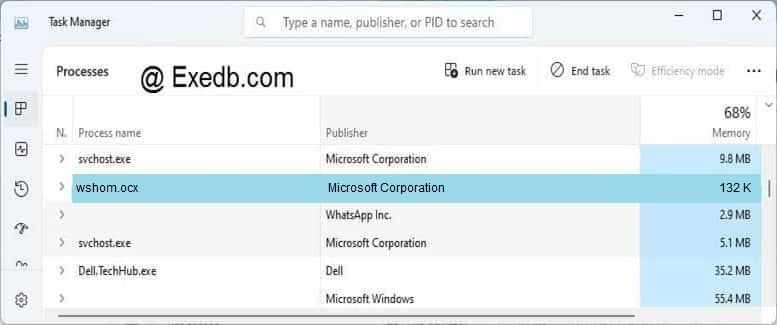
Хотя файл wshom.ocx является законным Microsoft (R) Windows Script Host Runtime Library, иногда его могут нацелить создатели вредоносных программ, пытающихся замаскировать свой вредоносный код, используя тот же самый файловый путь. Поэтому важно удостовериться, что файл wshom.ocx на вашем компьютере является законным и не заражен вредоносным программным обеспечением. Один из способов проверить законность файла wshom.ocx — это проверить его цифровую подпись. У законного файла wshom.ocx должна быть цифровая подпись от корпорации Microsoft Corporation, которую можно просмотреть, щелкнув правой кнопкой мыши по файлу, выбрав свойства, затем перейдя на вкладку «Цифровые подписи».
Как удалить wshom.ocx? Как удалить wshom.ocx? Как деинсталлировать wshom.ocx?
- Скачайте Asmwsoft PC Optimizer
- Из основного окна Asmwsoft PC Optimizer выберите инструмент «Force deleter».
- Затем в программе «Force deleter» выберите файл, перейдите в файл wshom.ocx, затем нажмите «Открыть».
- Теперь нажмите кнопку «Разблокировать и удалить» — появится сообщение с подтверждением, нажмите «Да», и все готово.
P.S. Возможно, вам потребуется перезагрузить компьютер после этого шага.

Как скачать wshom.ocx?
Чтобы загрузить файл wshom.ocx, вы можете следовать этим общим шагам:
- Откройте веб-браузер: Запустите веб-браузер на своем компьютере. Можно использовать распространенные веб-браузеры, такие как Google Chrome, Mozilla Firefox, Microsoft Edge или Safari, чтобы загрузить файлы.
- Перейдите на доверенный веб-сайт: Перейдите на доверенный веб-сайт или ресурс, где файл wshom.ocx доступен для загрузки. Это может быть официальный веб-сайт разработчика программного обеспечения Microsoft (R) Windows Script Host Runtime Library, надежного репозитория программного обеспечения или любого другого авторитетного источника. Будьте осторожны при загрузке файлов с ненадежных или подозрительных веб-сайтов, так как они могут содержать вредоносное ПО.
- Поиск или просмотр: Используйте функцию поиска веб-сайта или просматривайте категории, чтобы найти приложение Microsoft (R) Windows Script Host Runtime Library, которое вы хотите загрузить. Убедитесь, что вы находитесь на официальном или доверенном веб-сайте, чтобы избежать загрузки вредоносных файлов.
- Нажмите на ссылку «Скачать»: Как только вы найдете нужный файл Microsoft (R) Windows Script Host Runtime Library, рядом с ним должна быть ссылка или кнопка для загрузки. Нажмите на ссылку загрузки. Она может называться «Скачать», «Получить» или что-то подобное.
- Выберите место загрузки: Может появиться диалоговое окно или запрос, спрашивающий, куда вы хотите сохранить файл EXE. Выберите место на вашем компьютере, где вы хотите сохранить файл. По умолчанию это часто папка «Загрузки».
- Дождитесь завершения загрузки: В зависимости от размера файла и скорости вашего интернет-соединения это может занять несколько секунд или минут. Вы можете проверить ход загрузки в строке состояния вашего веб-браузера или менеджере загрузок. Большинство антивирусных программ, таких как Windows Defender, будут сканировать файл на наличие вирусов во время загрузки
- Запустите файл Microsoft (R) Windows Script Host Runtime Library EXE: Если файл происходит из доверенного источника и не содержит вредоносного ПО, вы можете запустить загруженный файл Microsoft (R) Windows Script Host Runtime Library EXE, дважды щелкнув по нему. Следуйте инструкциям на экране для установки или запуска программы, связанной с файлом EXE.
- Следуйте инструкциям по установке: Если загруженный файл Microsoft (R) Windows Script Host Runtime Library EXE представляет собой установщик, следуйте подсказкам и инструкциям по установке, предоставленным программой. Это может включать в себя указание параметров установки, согласие с условиями и положениями, а также выбор директории установки.
- Завершите установку: После завершения установки вы должны быть готовы использовать программное обеспечение, связанное с файлом Microsoft (R) Windows Script Host Runtime Library EXE.
Всегда будьте осторожны при загрузке файлов Microsoft (R) Windows Script Host Runtime Library EXE из интернета. Следуйте доверенным источникам и избегайте загрузки файлов с подозрительных веб-сайтов или источников, чтобы защитить свой компьютер от потенциальных угроз безопасности.
Как исправить ошибку приложения wshom.ocx?
Ошибка приложения EXE — это тип ошибки, которая возникает, когда исполняемый файл wshom.ocx не может правильно запуститься в Windows. Существует множество возможных причин и решений для этой ошибки, в зависимости от конкретного файла wshom.ocx и обстоятельств проблемы. Вот несколько общих шагов, которые вы можете предпринять, чтобы исправить ошибку приложения wshom.ocx:
- Обновите Windows до последней версии: Иногда ошибка может быть вызвана устаревшими или несовместимыми системными файлами или драйверами. Чтобы проверить наличие обновлений, перейдите в «Настройки» > «Обновление и безопасность» > «Windows Update» и нажмите «Проверить наличие обновлений».
- Просканируйте компьютер на предмет вредоносного ПО: Вредоносное ПО часто маскируется под легитимные файлы wshom.ocx и может вызывать различные проблемы, включая высокое использование ЦП, сбои или ошибки. Используйте Windows Defender или любое другое антивирусное программное обеспечение, которому вы доверяете, для сканирования компьютера и удаления потенциальных угроз.
- Восстановите или переустановите Microsoft (R) Windows Script Host Runtime Library, связанный с файлом wshom.ocx: Если ошибка вызвана программой Microsoft (R) Windows Script Host Runtime Library, которую вы установили, вы можете попробовать исправить ее, восстановив или переустанавливая программу Microsoft (R) Windows Script Host Runtime Library. Для этого перейдите в «Настройки» > «Приложения» > «Приложения и функции» и найдите программу Microsoft (R) Windows Script Host Runtime Library в списке. Нажмите на нее и выберите «Изменить» или «Удалить». Следуйте инструкциям на экране, чтобы восстановить или переустановить программу Microsoft (R) Windows Script Host Runtime Library.
- Запустите инструмент System File Checker (SFC): Этот инструмент может сканировать вашу систему на наличие поврежденных или отсутствующих файлов и заменять их оригинальными версиями. Для запуска инструмента SFC откройте командную строку от имени администратора и введите sfc /scannow, затем нажмите Enter. Подождите завершения сканирования и перезагрузите компьютер
- Запустите инструмент диагностики памяти: Этот инструмент может проверить вашу оперативную память на наличие ошибок, которые могут повлиять на производительность компьютера. Для запуска инструмента диагностики памяти введите «memory» в строке поиска и выберите «Диагностика памяти Windows». Выберите «Перезагрузить сейчас и проверить на наличие проблем» или «Проверить на наличие проблем при следующем запуске компьютера». Компьютер перезагрузится и запустит тест. После завершения теста вы можете просмотреть результаты в «Просмотр событий».
Это лишь несколько возможных решений для устранения ошибки приложения wshom.ocx. Тем не менее различные файлы wshom.ocx могут требовать различных методов или условий, поэтому перед загрузкой и запуском любого файла wshom.ocx всегда внимательно читайте инструкции. Будьте осторожны при скачивании файлов wshom.ocx из неизвестных или недоверенных источников, так как они могут содержать вредоносное ПО или вирусы, которые могут повредить ваш компьютер. Никогда не открывайте файл wshom.ocx, который вам был отправлен в виде вложения в электронном письме, даже если вы знаете отправителя. Всегда сканируйте файл антивирусной программой перед его запуском.
Как устранить высокую загрузку процессора и диска, вызванную файлом wshom.ocx?
Высокое использование процессора файлом wshom.ocx может быть вызвано различными факторами, такими как поврежденные системные файлы, инфекции вредоносными программами, приложения от третьих сторон или ошибки системы. В зависимости от файла wshom.ocx, вызывающего проблему, вам может потребоваться попробовать различные решения для ее устранения.
- Вы можете попробовать завершить процесс wshom.ocx из Диспетчера задач или Монитора производительности. Щелкните правой кнопкой мыши по wshom.ocx и выберите «Завершить задачу» или «Завершить дерево процессов». Это может временно решить проблему, но также может повлиять на функциональность Microsoft (R) Windows Script Host Runtime Library или службы, связанной с файлом wshom.ocx.
- Если завершение процесса не помогает, вы можете попробовать отключить или удалить Microsoft (R) Windows Script Host Runtime Library или службу, связанную с файлом wshom.ocx. Вы можете перейти в Панель управления > Программы и компоненты и удалить ее оттуда. Если файл wshom.ocx является частью Windows, вы можете перейти в Панель управления > Административные инструменты > Службы и отключить его оттуда. Однако будьте осторожны, чтобы не отключить или не удалить необходимые компоненты Windows, которые могут повлиять на стабильность или безопасность системы.
- Если отключение или удаление Microsoft (R) Windows Script Host Runtime Library или службы не помогает, вы можете попробовать отсканировать ваш компьютер на предмет вредоносных программ с использованием надежной программы антивируса. Вредоносное ПО часто может маскироваться под легитимный файл wshom.ocx и потреблять высокие ресурсы процессора. Вы можете использовать Windows Defender или любое другое антивирусное программное обеспечение, которому вы доверяете, для сканирования компьютера и удаления потенциальных угроз.
- Если сканирование компьютера на наличие вредоносных программ не помогает, вы можете попробовать восстановить системные файлы с помощью инструмента Проверки файлов системы (SFC). Этот инструмент может проверить вашу систему на наличие поврежденных или отсутствующих файлов и заменить их оригинальными версиями. Чтобы запустить инструмент SFC, откройте Командную строку от имени администратора и введите sfc /scannow, затем нажмите Enter. Подождите завершения сканирования и перезагрузите компьютер.
- Если восстановление системных файлов не помогает, вы можете попробовать оптимизировать производительность вашей системы с использованием различных методов, таких как удаление временных файлов, дефрагментация жесткого диска, обновление драйверов, настройка энергосберегающих параметров и отключение ненужных программ при запуске. Вы также можете использовать инструменты Asmwsoft PC optimizer для автоматического выполнения этих задач.
Это некоторые из возможных решений для устранения высокого использования процессора файлом wshom.ocx в Windows. Если ни одно из них не работает для вас, возможно, вам придется обратиться к профессиональному технику или получить дополнительную поддержку от службы поддержки Microsoft.
Более 30 000 000 пользователей считают его лучшим выбором для чистого и быстрого ПК. Одно нажатие, чтобы оптимизировать ваш ПК и защитить вашу конфиденциальность.
Как другие пользователи поступают с этим файлом?
Всего голосов (
270 ),
200 говорят, что не будут удалять, а
70 говорят, что удалят его с компьютера.
wshom.ocx Пользовательская оценка:
безопасен:
опасен:
Как вы поступите с файлом wshom.ocx?
Ошибки, связанные с файлом wshom.ocx.
Некоторые из наиболее распространенных ошибок включают:
- «Microsoft (R) Windows Script Host Runtime Library не может быть запущен, потому что DLL-файл отсутствует на вашем компьютере.» — Эта ошибка возникает, когда требуемый DLL-файл отсутствует или не найден, а файл wshom.ocx зависит от него для запуска.
- «Этот Microsoft (R) Windows Script Host Runtime Library не является допустимым приложением Win32.» — Это сообщение об ошибке обычно появляется, когда вы пытаетесь запустить файл wshom.ocx, который не совместим с версией Windows или платформой (32-бит или 64-бит), которую вы используете.
- «Доступ запрещен.» — Это сообщение об ошибке отображается, когда у вас нет необходимых разрешений для выполнения файла wshom.ocx.
- «Приложению Microsoft (R) Windows Script Host Runtime Library не удалось запуститься правильно (0xc000007b).» — Эта ошибка часто указывает на проблемы с архитектурой или совместимостью файла wshom.ocx или связанных с ним DLL-файлов.
- «Windows не может получить доступ к указанному устройству, пути или файлу.» — Это сообщение об ошибке отображается, когда Windows не может получить доступ к расположению файла wshom.ocx, часто из-за проблем с разрешениями или путями к файлам.
- «Приложение Microsoft (R) Windows Script Host Runtime Library не удалось инициализироваться правильно (0xc0000135).» — Эта ошибка обычно указывает на проблемы с .NET Framework или другими библиотеками времени выполнения, необходимыми для wshom.ocx.
- «Не хватает необходимого привилегированного доступа клиента.» — Эта ошибка возникает, когда пользователь или процесс не обладает необходимыми привилегиями для выполнения wshom.ocx.
- «Это приложение заблокировано для вашей защиты.» — Windows может отображать это сообщение, когда вы пытаетесь запустить неподписанный или потенциально небезопасный файл wshom.ocx.
- «Запрошенная операция требует повышения.» — Это сообщение появляется, когда вам нужны административные права для запуска wshom.ocx.
- «Файл wshom.ocx не является допустимым исполняемым файлом.» — Это сообщение об ошибке отображается, когда файл не является допустимым исполняемым файлом EXE.
Чтобы устранить эти типы ошибок, пользователям может потребоваться выполнить различные шаги по устранению неполадок, такие как обновление операционной системы и антивирусного программного обеспечения, восстановление реестра Windows или переустановка Microsoft (R) Windows Script Host Runtime Library, использующего wshom.ocx.
Следовательно, важно удостовериться, что файл wshom.ocx на вашем компьютере является законным и не был заражен вредоносным программным обеспечением. Пользователи могут проверить законность файла wshom.ocx, проверив его цифровую подпись или отсканировав свою систему с использованием надежного антивирусного и анти-малварного программного обеспечения.
Если обнаружено вредоносное программное обеспечение, важно удалить его как можно скорее, чтобы предотвратить дополнительные повреждения системы. В общем, рекомендуется регулярно обновлять операционную систему и программное обеспечение безопасности, чтобы предотвращать заражения вредоносным программным обеспечением и обеспечивать безопасность системы.
Список программного обеспечения компании Microsoft Corporation:
Имя файла
Название программы
Название компании
Версия файла
Размер файла
MD5
Microsoft Corporation
5.1.2600.5512 (xpsp.
44544.00 Byte
Microsoft Corporation
6.05.2600.5512
4096.00 Byte
Microsoft Corporation
5.1.2600.5512
27648.00 Byte
Microsoft Corporation
6.1.7600.16385 (win7
6144.00 Byte
Microsoft Corporation
5.1.2600.2180 (xpsp_
15360.00 Byte
Microsoft Corporation
5.1.2600.5512
143360.00 Byte
Microsoft Corporation
8.1.4202.0
208952.00 Byte
Microsoft Corporation
5.2.2801
455168.00 Byte
Microsoft Corporation
6.1.7264.0 (win7_rtm
44544.00 Byte
Microsoft Corporation
6.1.7600.16385 (win7
69632.00 Byte
Microsoft Corporation
Unknown version
unknown Byte
unknown
Microsoft Corporation
4.0.2.7523
188480.00 Byte
Microsoft Corporation
5.1.2600.2764
169984.00 Byte
Microsoft Corporation
6.1.7600.16385 (win7
2616320.00 Byte
Microsoft Corporation
8.00.6001.18702
638816.00 Byte
Microsoft Corporation
7.5.7600.20712
15360.00 Byte
unknown
Microsoft Corporation
6.1.7601.17725 (win7
22528.00 Byte
Microsoft Corporation
7.00.9466
322120.00 Byte
Microsoft Corporation
6.00.2900.5512
60416.00 Byte
Microsoft Corporation
7.01.00.3055
53248.00 Byte
unknown
Комментарии:
Пока нет комментариев! Добавьте комментарии первым.
